
Diese Software hält Ihre Treiber am Laufen und schützt Sie so vor gängigen Computerfehlern und Hardwarefehlern. Überprüfen Sie jetzt alle Ihre Treiber in 3 einfachen Schritten:
- DriverFix herunterladen (verifizierte Download-Datei).
- Klicken Scan starten um alle problematischen Treiber zu finden.
- Klicken Treiber aktualisieren um neue Versionen zu erhalten und Systemstörungen zu vermeiden.
- DriverFix wurde heruntergeladen von 0 Leser in diesem Monat.
Im Gegensatz zu Smartphones dient eine Kamera nur einem Zweck, nämlich dem Aufnehmen von Bildern. Manchmal kann es vorkommen, dass Ihre Nikon-Kamera aufhört, diese eine Aufgabe zu erfüllen, für die sie gemacht ist. Mehrere Benutzer haben berichtet, dass die Nikon-Kamera keine Bilder mit ihrer Kamera aufnimmt.
Benutzer von Nikon-Kameras nahmen die Reddit-Community um Probleme mit ihrer DSLR-Kamera zu erklären.
Ich habe vor kurzem ein Ladegerät für die alte Kamera meiner Mutter gefunden und wollte es verwenden. Wenn ich versuche, ein Foto zu machen, macht es seltsame Geräusche und tut nichts. Ich habe es gegoogelt und alles, was ich finden konnte, war, die AE-L AF-L-Taste zu drücken und zu fotografieren, aber es funktionierte nach kurzer Zeit nicht mehr. Alle Bilder sind unscharf geworden und wurden wirklich gezoomt.
Befolgen Sie die Schritte in diesem Artikel, um das Problem mit der Nikon-Kamera zu beheben, dass keine Bilder aufgenommen werden.
So beheben Sie, dass die Nikon-Kamera keine Bilder aufnimmt
1. Kameraoptionen zurücksetzen
- Wenn es Ihnen nichts ausmacht, einige Einstellungen und Optionen von Grund auf neu zu ändern, besteht der beste Weg, um zu beheben, dass die Kamera kein Bild aufnimmt, darin, die Kameraoptionen zurückzusetzen.
- Stellen Sie sicher, dass Ihre Kamera eingeschaltet ist.
- Gehen in Speisekarte und wählen Sie die Einstellungen (Zahnrad-Symbol).
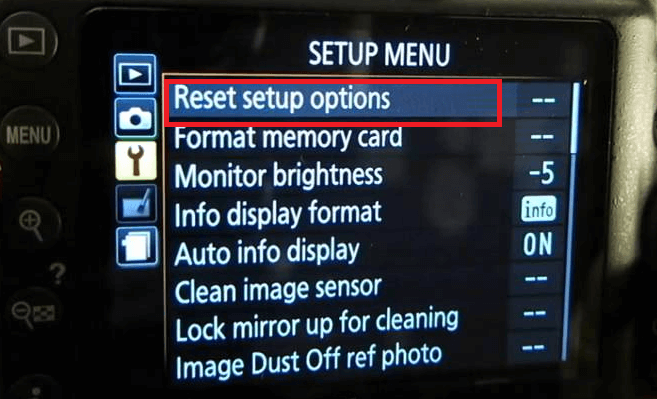
- Wähle aus Setup zurücksetzen Möglichkeit.
- Wählen Ja um die Aktion zu bestätigen.
- Versuchen Sie nun zu fokussieren und klicken Sie auf ein Bild. Überprüfen Sie, ob Verbesserungen vorhanden sind.
3 Tools zur Größenänderung von Bildern ohne Qualitätsverlust
2. Fokus und Lichtverhältnisse prüfen

- Die meisten Probleme im Zusammenhang mit der Nikon-Kamera, die keine Bilder aufnimmt, haben damit zu tun, dass die Kamera nicht fokussieren kann.
- Um eine optimale Fokussierung zu erreichen, stellen Sie sicher, dass ausreichend Licht in Richtung des Objekts vorhanden ist. Dies gilt auch für den Kontrast in Richtung des Objekts.
- Schalten Sie ggf. die Taschenlampe ein und klicken Sie auf das Bild.
- Überprüfen Sie den Mindestfokusabstand Ihres Objektivs, bevor Sie ein Objekt aufnehmen. Wenn das Objekt näher als die minimale Fokusentfernung des Objektivs ist, benötigen Sie ein neues Objektiv, um Mikroaufnahmen zu machen.
- Überprüfen Sie den Antriebsmodus der Kamera für die Selbstauslöseroption. Wenn die Selbstzeit aktiviert ist, schalten Sie sie aus und versuchen Sie dann, auf ein Bild zu klicken.
3. AE/AF-Sperre prüfen

- Dieses Problem kann auftreten, wenn Sie die AutoFocus-Sperreinstellung in der Kamera versehentlich geändert haben.
- Drücken Sie auf Ihrer Kamera die Speisekarte Taste.
- Gehe zum Einrichten Speisekarte.
- Wählen "AE-LAF-L” Taste.
- Wenn die Option wechselt zu AE/AF-Sperre Dies ist die letzte Option, und verschieben Sie sie dann zur ersten Option “AE/AF-Sperre" und drücke OK.
- Versuchen Sie, auf ein Bild zu klicken und nach Verbesserungen zu suchen.
4. Führen Sie einen Power-Cycle durch

- Wenn das Problem weiterhin besteht, führen Sie einen Neustart durch. Dadurch werden alle vorübergehenden Probleme mit der Kamera zurückgesetzt.
- Schalten Sie die Kamera aus.
- Entfernen Sie das Objektiv.
- Entfernen Sie die Batterie.
- Bewegen Sie nun den AF-Schalter möglichst von A nach AM. Mach es ein paar Mal.
- Stellen Sie den AF-Schalter wieder auf A.
- Setzen Sie den Akku und das Objektiv wieder ein.
- Schalten Sie die Kamera ein und prüfen Sie, ob die Nikon-Kamera keine Bilder aufnimmt.
Wenn das Problem weiterhin besteht, müssen Sie möglicherweise den Nikon-Support kontaktieren. Wenden Sie sich an den Support, um Hardwareprobleme zu beheben.
VERWANDTE GESCHICHTEN, DIE SIE MÖGEN:
- 5 beste HDR-Software für Windows 10 zum Aufnehmen von HQ-Bildern
- Die 5 besten Tools, um den Hintergrund von Bildern zu entfernen
- 8 beste Fotobearbeitungssoftware für PC [2019]
![Fix Windows 10 Webcam funktioniert nicht auf Laptop [Gelöst]](/f/ae7118ea10b68360a03f28fc010a948a.png?width=300&height=460)

